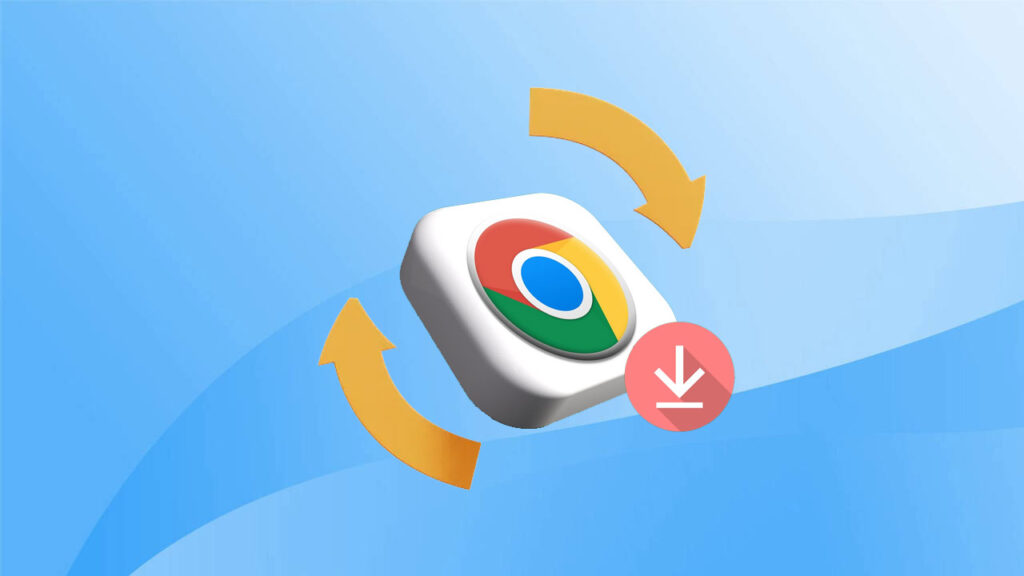“Chrome 다운로드 기록에서 파일을 복구하거나 다시 다운로드하는 방법은 있을까요? 도와주세요.”
우리는 언제 어디서나 컴퓨터에 로컬로 저장된 파일을 액세스할 수 있습니다. 이는 Chrome을 통해 다운로드한 파일을 포함합니다. 컴퓨터가 연결되어 있든 없든 중요한 파일이라면 삭제되었거나 잃어버렸다면 걱정하지 마세요. 이 문서에서는 수동 및 자동 방법으로 파일을 복구할 수 있습니다.
먼저, 삭제된 다운로드 파일이 어디로 갔을까요?
기본적으로 Chrome으로 다운로드한 파일은 운영 체제의 “다운로드” 폴더에 저장됩니다. 하지만 다운로드하는 동안 다른 위치에 저장할 수도 있습니다. Chrome이나 Windows PC의 하드 드라이브 또는 연결된 다른 저장 장치의 다른 폴더에서 다운로드한 파일을 삭제하면 파일은 실제로 사라지지 않습니다. 일반 파일 삭제와 동일하게 자동으로 삭제된 파일은 휴지통으로 이동합니다. 휴지통에서 파일을 영구적으로 삭제하거나 휴지통을 비우지 않는 한 삭제된 다운로드를 쉽게 복원할 수 있습니다. 파일이 영구적으로 삭제되었다면 전문적이고 효과적인 복구 소프트웨어를 사용하여 파일을 복구할 수도 있습니다.
삭제된 Chrome 다운로드 파일 복구하기
방법 1. 휴지통에서 Chrome 다운로드 파일 복구하기
Chrome 다운로드 파일이 컴퓨터 하드 드라이브나 이동식 하드 드라이브에 저장된 경우 삭제 후 휴지통으로 이동합니다. 휴지통을 비우지 않았거나 휴지통에서 해당 파일을 삭제하지 않은 경우 삭제된 Chrome 다운로드를 복원할 수 있습니다. 다음은 삭제된 Chrome 다운로드를 복구하는 방법입니다:
- 데스크톱에서 휴지통을 두 번 클릭하여 엽니다.
- 복구하려는 파일을 선택합니다.
- “복원”을 클릭합니다. 이렇게 하면 삭제된 Chrome 다운로드가 원래 위치로 복원됩니다.
방법 2. 데이터 복구 소프트웨어를 사용하여 Chrome 다운로드 파일 복구하기
휴지통을 비웠다고 해서 걱정할 필요가 없습니다. 손실된 Chrome 파일을 복구할 수 있는 가능성이 여전히 있으며 전문적인 데이터 복구 소프트웨어를 사용하여 복구할 수 있습니다.
Bitwar 데이터 복구 소프트웨어는 우수한 타사 데이터 복구 도구로, 하드 드라이브 및 컴퓨터에 연결된 저장 장치에서 우연한 삭제, 숨김, 손실 및 포맷된 파일을 복구하는 데 도움을 줄 수 있습니다. 파일이 영구적으로 삭제되었더라도 해당 소프트웨어를 사용하여 파일을 찾고 복구할 수 있습니다. Chrome, FireFox 또는 Safari의 다운로드 파일이든 Bitwar Data Recovery를 사용하여 복구할 수 있습니다:
Bitwar 데이터 복구 소프트웨어의 기능:
- SD 카드, 하드 드라이브, 디지털 카메라, USB 및 휴지통에서 다양한 파일 형식을 검색할 수 있습니다.
- 의도하지 않은 영구 삭제, 드라이브/파티션 소실, 숨김 또는 분실된 파티션의 파일을 복구할 수 있습니다.
- 몇 번의 클릭만으로 충돌한 하드 드라이브 및 포맷된 파티션에서 파일을 복구할 수 있습니다.
- 파일을 복구하기 전에 무료로 미리 보기 기능을 제공합니다.
- 빠른 스캔 및 깊은 스캔 두 가지 모드를 제공하여 삭제된 파일을 빠르게 찾을 수 있습니다.
Bitwarsoft 에서도 다운로드할 수 있다: https://www.bitwarsoft.com/ko/data-recovery-software
Bitwar 데이터 복구 소프트웨어를 사용하여 Chrome에서 다운로드한 파일을 복구하는 방법.
단계 1. 설치된 Bitwar Data Recovery 소프트웨어를 실행하고, Chrome 다운로드를 저장한 드라이브/파티션을 선택합니다.
단계 2. 스캔 모드와 복구하려는 파일 유형을 선택한 후, 스캔 버튼을 클릭합니다.
- 빠른 스캔: 빠른 스캔은 잘못된 삭제, 휴지통 비우기, Shift+Del로 완전히 삭제, 다른 소프트웨어로 삭제되어 분실된 파일을 스캔하는 데 사용됩니다.
- 잘못된 포맷 스캔: 잘못된 포맷 스캔은 빠른 포맷 후에 영구적으로 삭제된 디스크 파티션 파일을 복구합니다.
- 깊은 스캔: 위의 두 가지 스캔으로 원하는 데이터를 찾지 못한 경우 깊은 스캔을 시도할 수 있습니다. 이는 파일 구조를 기반으로 해당하는 파일 유형을 매칭하여 디스크 드라이브에서 모든 원본 파일을 찾아냅니다. 그러나 단점도 분명하게 존재하며 스캔 시간이 길어집니다. 또한, 찾아낸 파일은 파일 이름이 손실되지만 걱정하지 마세요. 파일 유형, 경로, 크기 등의 정보를 통해 파일을 찾을 수 있습니다.
단계 3. 스캔 과정이 즉시 시작됩니다. 원하는 대상 파일에 대한 미리 보기와 복구를 위해 스캔을 일시 중지하거나 중단할 수 있습니다. 스캔이 완료된 후 파일을 찾아내고 미리 보기할 수도 있습니다.
확인 후, 복구하려는 모든 파일을 선택하고 복구 버튼을 클릭하여 안전한 파티션 또는 저장 장치에 저장하면 됩니다.
방법 3. Chrome에서 삭제된 파일을 다시 다운로드하는 방법
Chrome에서 삭제된 다운로드 파일을 복원하는 몇 가지 다른 방법이 있습니다. Chrome에서 파일을 삭제하거나 제거할 때 다운로드 경로는 여전히 남아 있습니다. 따라서 삭제되거나 제거된 후에도 해당 경로에서 다시 다운로드할 수 있습니다. 아래는 Chrome에서 삭제된 다운로드 콘텐츠를 다시 검색하기 위한 방법입니다:
- Google Chrome 브라우저를 실행합니다.
- 검색 창에 “chrome://downloads”를 입력합니다. 엔터를 누릅니다. 이렇게 하면 다운로드 페이지가 열립니다.
- 복원하려는 삭제된 Chrome 다운로드를 찾습니다.
- 회색으로 표시된 삭제된 Chrome 파일의 다운로드 경로를 클릭합니다. 이렇게 하면 자동으로 다운로드 프로세스가 시작됩니다.
방법 4. 삭제된 Chrome 다운로드를 복원하기 위해 임시 파일 사용하기
Chrome 애플리케이션을 사용할 때 임시 파일을 저장하기 위해 Temp 폴더가 생성됩니다. Chrome 다운로드를 실수로 삭제한 경우 이러한 파일을 Temp 폴더에서 찾을 수 있습니다:
- Win + E 키를 눌러 파일 탐색기를 엽니다.
- 로컬에서 삭제된 파일의 이름을 검색하고 확장자가 .(tmp)인지 확인합니다. 엔터를 누릅니다. 이렇게 하면 검색 결과에 해당하는 파일 목록이 표시됩니다.
- 필요한 파일을 목록에서 찾습니다. 또는 “C:\Windows\Temp” 경로로 직접 이동하여 삭제된 Chrome 다운로드를 찾을 수 있습니다.
방법 5. 파일 기록 사용하여 Chrome에서 다운로드한 파일 복원하기
만약 컴퓨터에 파일 기록 기능이 활성화되어 있다면 Chrome 다운로드를 복원할 수 있습니다. 실수로 다운로드 내용을 삭제하더라도 복구할 수 있습니다. 다음은 Chrome에서 다운로드한 파일을 파일 기록을 사용하여 복원하는 방법입니다:
- Win + E 키를 눌러 파일 탐색기를 엽니다.
- “다운로드” 폴더를 찾고 마우스 오른쪽 버튼을 클릭합니다. “이전 버전 복원”을 선택합니다.
- 해당 폴더의 최신 버전을 선택하고 “복원”을 누릅니다. 이렇게 하면 폴더가 원래 위치로 복원되고 삭제된 모든 파일이 복구됩니다. 이전 버전으로 복원된 폴더
결론
만약 다운로드한 파일 내용을 실수로 삭제한 경우, 본 문서에서 제공하는 5가지 방법을 사용하여 파일을 복구할 수 있습니다. 백업을 설정하지 않았거나 휴지통에서 파일을 찾지 못한 경우에는 Bitwar Data Recovery를 사용하여 삭제된 다운로드 및 Chrome 다운로드 파일을 복구하는 것을 고려하십시오. 이 소프트웨어는 영구 삭제, 포맷, 손상 및 숨김 파일을 검색할 수 있습니다. 또한 사용하기 쉽고 빠른 스캔, 높은 복구율 및 다양한 저장 장치에서 파일 복구 등 다양한 장점을 가지고 있습니다.
Bitwarsoft 에서도 다운로드할 수 있다: https://www.bitwarsoft.com/ko/data-recovery-software